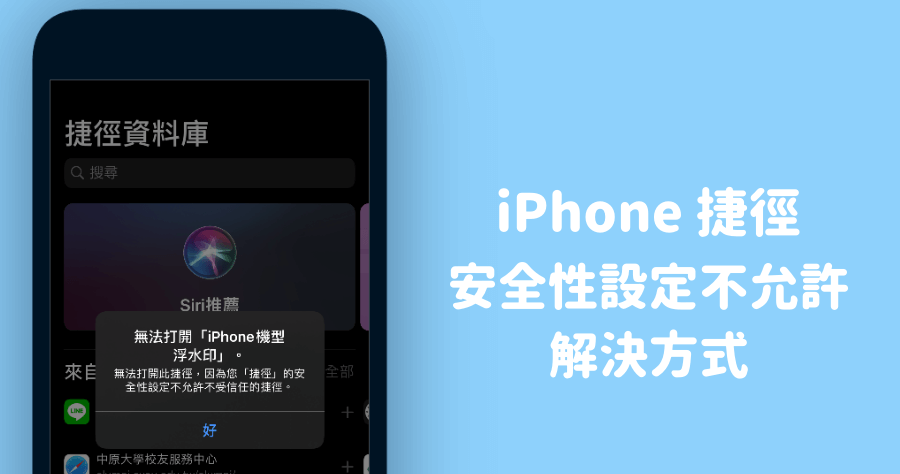
【已解決】 捷徑的安全性設定不允許不受信任的捷徑
最近有網友來信詢問:「為什麼捷徑下載之後會跳出無法打開捷徑」的提示?這是因為升級到iOS13之後對於捷徑安全性做了一些調整,導致不受信任的捷徑打開之後...
用《捷徑》簡單讓 iPhone 下載 YouTube 影音
- 電腦捷徑打不開
- 允許不受信任的捷徑ios 15
- 捷徑沒有打開app
- 允許不受信任的捷徑無法打開
- iphone捷徑
- iphone捷徑找不到app
- 允許不受信任的捷徑無法開啟
- iphone憑證不受信任
- 捷徑下載
- ios 13捷徑
- 捷徑允許不受信任的捷徑無法開啟
- 捷徑無法從rtf轉換到媒體
- iphone捷徑自動化
- 分享捷徑
- 捷徑打開app
想要下載YouTube影片或MP3檔到iPhone嗎?快來用《捷徑》就對了。今天要分享「YouTube影音下載Plus」捷徑,YouTube影片任君挑選下載,直接轉檔成MP3也沒問題!還可以下載到最高1080p精美HD畫質!
** 本站引用參考文章部分資訊,基於少量部分引用原則,為了避免造成過多外部連結,保留參考來源資訊而不直接連結,也請見諒 **
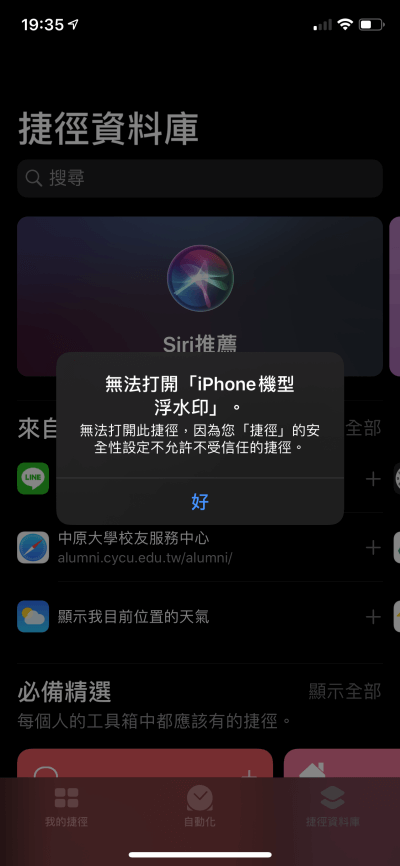 △ 更新為 iOS 13 之後,你在下載捷徑時,會看到這樣的訊息,只要透過簡單的設定,開啟權限就可以解決囉。
△ 更新為 iOS 13 之後,你在下載捷徑時,會看到這樣的訊息,只要透過簡單的設定,開啟權限就可以解決囉。 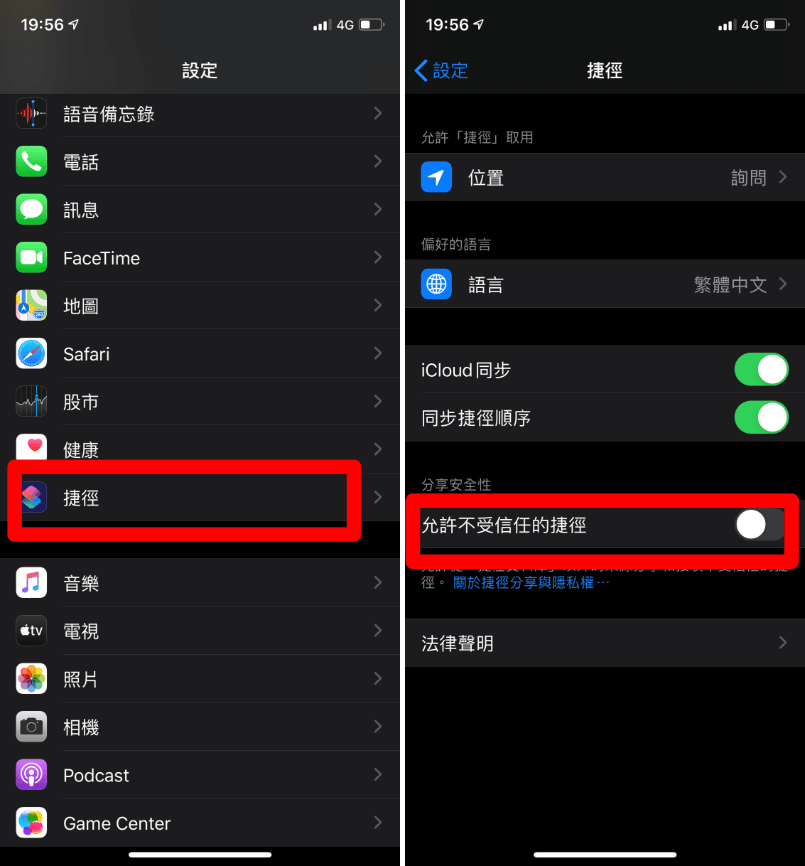 △ 首先打開設定,找到捷徑 APP,然後會看到一個「允許不受信任的捷徑選項」,把後方的開關打開就可以囉!如果沒有出現這個選項,請先隨意安裝一個捷徑,就會出現囉!
△ 首先打開設定,找到捷徑 APP,然後會看到一個「允許不受信任的捷徑選項」,把後方的開關打開就可以囉!如果沒有出現這個選項,請先隨意安裝一個捷徑,就會出現囉! 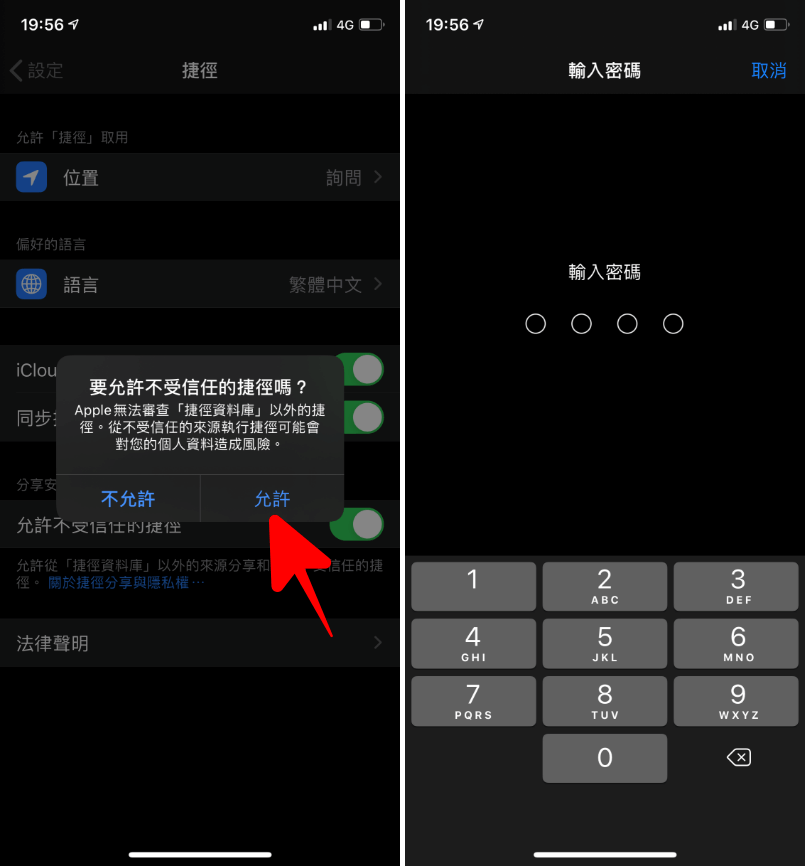 △ 這時跳出「要允許不受信任的捷徑嗎」,毫無懸念的按下「允許」就可以啦,按下允許後輸入鎖定密碼,輸入完畢後,在回去下載你要的捷徑,就可以正常使用了。相信更新完 iOS 13 的使用者,都會遇到這樣的問題,看到文章的人趕快順手解決吧 !
△ 這時跳出「要允許不受信任的捷徑嗎」,毫無懸念的按下「允許」就可以啦,按下允許後輸入鎖定密碼,輸入完畢後,在回去下載你要的捷徑,就可以正常使用了。相信更新完 iOS 13 的使用者,都會遇到這樣的問題,看到文章的人趕快順手解決吧 !
